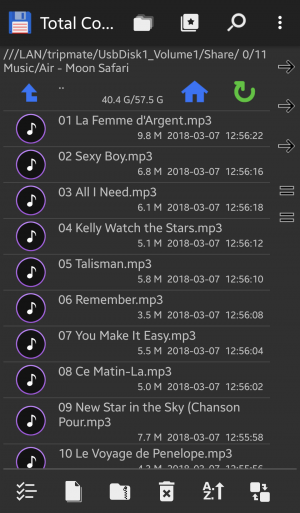Table des matières
HooToo Tripmate Titan
Présentation

J'ai un Tripmate Titan. Ce petit appareil à 40€ fait:
- Batterie 10 400 mAh (de quoi recharger 3 à 6 fois un smartphone).
- C'est un petit routeur WiFi autonome (802.11 b/g/n)
- Il peut aussi re-partager un réseau WiFi ou Ethernet existant (bridge/répéteur/point d'accès WiFi).
- Partage de fichiers (appli web, Android, SMB/partage Windows) en branchant une clé USB ou un disque dur (FAT16/FAT32/NTFS/exFAT/HFS). C'est une sorte de mini-NAS de voyage.
- Support DLNA (Vous pouvez faire du streaming avec VLC/ChromeCast/Kodi).
Utilisations
Quelques exemples d'utilisation:
- Partager facilement le contenu d'un disque dur ou clé USB entre amis (sans dépendre d'une connexion internet ou d'une "box"… et même là où il n'y a pas de prise de courant !).
- Réseau ad-hoc pour se faire un LAN (même si aucune box ADSL à proximité).
- En voyage, pratique pour décharger les photos d'un smartphone vers une clé USB.
- Permettre à chaque appareil de la maison de lire les vidéos stockées sur un disque dur.
- Partager/transférer des fichiers ou regarder des films… même en voiture ou dans le train !
- Permettre à une tablette d'accéder à un grand nombre de films (sans dépendre de la capacité de stockage de la tablette).
- Étendre un réseau WiFi: Pratique pour accéder au WiFi dans le jardin quand la box ADSL est un peu trop loin (agit comme un répéteur WiFi).
- Partager temporairement l'accès WiFi de votre box ADSL sans avoir à donner le mot de passe de votre WiFi perso (et ainsi décider de quand vous arrêtez le partage ;-)
- Créer temporairement un WiFi totalement ouvert (sans mot de passe) en utilisant un accès WiFi protégé existant.
- Permettre à plusieurs appareils de se connecter dans un hôtel quand vous n'avez payé l'accès que pour un seul appareil.
- Créer un point d'accès WiFi là où vous n'avez qu'une connexion Ethernet.
On peut par exemple utiliser le TripMate pour partager un accès internet et partager localement le contenu d'un disque externe:
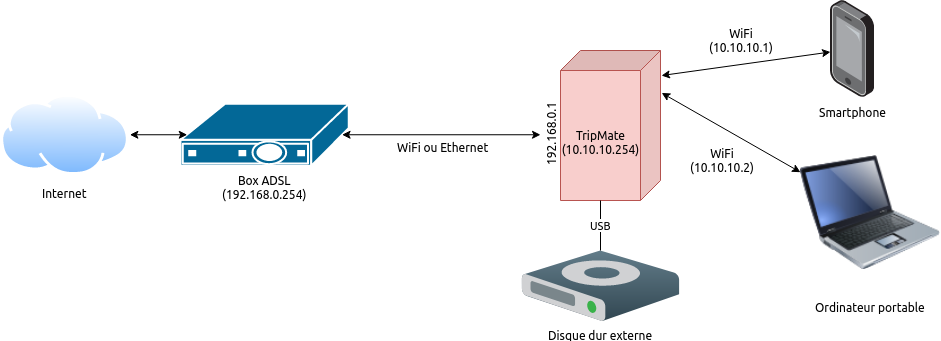
Mais il peut aussi être un point d'accès indépendant, permettant aux machines qui lui sont connectées de communiquer entre elles (LAN) et accéder au disque dur (ou clé USB).
Tests
J'utilise la version 2.000.080 du firmware.
Bouton et diodes
Il y a un unique bouton au dessus.
- Pression courte: Voir l'état de charge (4 diodes).
- Pression longue: Allumer ou éteindre le routeur WiFi.
- À noter qu'il recharge un appareil dès qu'on le branche dessus (pas besoin d'appuyer sur le bouton comme pour certains chargeurs USB).
Il y a 4 diodes pour indiquer la charge de l'appareil, et une diode pour le routeur Wifi. Pour cette dernière:
- Éteinte : Routeur Wifi éteint.
- Bleu clignotant : Démarrage du système.
- Bleu fixe : Système démarré.
- Vert clignotant : Connexion à Internet.
- Vert fixe : Connecté à Internet.
Donc on peut voir d'un simple coup d’œil si l'accès internet fonctionne.
Configuration
- Lors du premier démarrage, connectez-vous sur le réseau TripmateXXXXXX avec le mot de pase 11111111 (8 fois le chiffre 1).
- La configuration du Tripmate est possible soit en passant par l'appli web (accessible en http://10.10.10.254) soit avec l'application Android.
- Login par défaut: admin sans mot de passe. (Pensez à changer le mot de passe !)
- Aucun problème pour tout configurer (SSID, mot de passe Wifi, région WiFi, DHCP…)
- Pensez bien à choisir la région "France" dans les réglages WiFi.
- Attention: Certaines options (comme le partage Samba ou DLNA) ne sont configurables que depuis l'application web.
Partage de connexion Wifi
J'ai pu connecter le TripMate au Wifi d'une Freebox, et il a sans problème re-partagé la connexion vers d'autres appareils (PC sous Linux, smartphone sous Android, boitier Android TV). Je n'ai pas noté de perte de débit significative.
- Configuration du serveur DHCP: À noter qu'il est possible de configurer un DNS dans le serveur DHCP du TripMate, ce qui peut être utile (par exemple 9.9.9.9 pour éviter les censures DNS et profiter de la protection contre les domaines malveillants pour tous les appareils connectés au Tripmate).
- Configuration IP statique: Notez que vous pouvez aussi spécifier en statique les paramètres du réseau auquel le Tripmate doit se connecter.
- Portails captifs: Je n'ai pas testé avec les connexions internet utilisant un portail captif web, mais a priori cela ne devrait pas poser de problème (c'est le premier appareil qui se connecte subira la page de connexion).
Supports de stockage
- A fonctionné sans problème avec des clés USB 8 Go et 64 Go (FAT) et un disque dur externe 2 To (avec une partition FAT 1 To). Le Tripmate a tenu plusieurs heures avec le disque dur branché dessus.
- Note: Lorsque j'ai branché pour la première fois mon disque dur, il a mis un certain temps avant de l'afficher. Je pense qu'il était en train de l'indexer.
- PS: Quand vous voulez débrancher un disque ou une clé USB, pensez à l'«éjecter»: Allez dans l'application Tripmate Android et appuyez sur l'icône USB en bas à gauche de l'écran (
 ). Après avoir appuyé, un message s'affichera vous indiquant que vous pouvez retirer le périphérique.
). Après avoir appuyé, un message s'affichera vous indiquant que vous pouvez retirer le périphérique. - Quand vous éteignez le Tripmate, il est conseillé de débrancher les clés USB et disques durs pour éviter que la batterie se vide inutilement.
Accès aux fichiers
Pour l'accès aux fichiers vous avez plusieurs possibilités:
- Par le web (accessible à http://10.10.10.254) (donc ne nécessite aucune application particulière)
- L'application Android Tripmate.
- Un client SMB/Partages Windows (on en trouve facilement sous Linux, Android, iOS, et c'est natif sous Windows).
Par rapport à l'accès web, l'application Android a quelques avantages:
- Envoi d'un coup de plusieurs fichiers et dossiers (Dans l'appli web, on ne peut envoyer qu'un fichier à la fois).
- Possibilité de faire Partager > Tripmate pour l'envoyer sur le Tripmate.
- L'application Android gère les files d'attente: Vous pouvez commencer à transférer des fichiers pendant que vous continuez à vous balader dans les répertoires locaux ou distants.
- L'application Android affiche également un status clair de l'état des transferts (en cours/succès/échec).
Tests réalisés:
- Depuis un smartphone Samsung Galaxy S5 sous Android 6:
- Aucun problème depuis un navigateur (testé avec Firefox), aussi bien en téléchargement qu'en upload.
- Aucun problème avec l'application Android fournie (téléchargement et upload). L'application permet d'uploader plusieurs fichiers et répertoires d'un coup.
- À noter que l'application Android est plus pratique pour transférer des fichiers que l'application web.
- Aucun problème avec Total Commander + plugin SMB (téléchargement et upload).
- Dans les paramètres de connexion, la case "SMB2" doit être décochée.
- A noter que l'accès aux fichiers de cette manière est particulièrement pratique.
- Aucun problème pour lancer le visionnage d'un film avec VLC ou mpv, que ce soit depuis l'application Android ou depuis Total Commander.
- Dans l'application Android, faire un appuis long sur le fichier, puis choisir VLC ou un autre lecteur vidéo.
- Dans Total Commander, faire un appuis long sur le fichier et choisir "Lecture (au premier plan)" et choisir VLC ou un autre lecteur vidéo.
- Testé avec succès avec le logiciel FolderSync (en mode SMB) pour automatiser la synchronisation de dossiers entre le téléphone et le Tripmate.
- VLC arrive sans problème à lister les fichiers rendus disponibles par DLNA par le Tripmate.
- Depuis un boîtier AndroidTV Globmall sous Android 6:
- Aucun problème avec l'application Android fournie, depuis laquelle j'ai pu lancer des vidéos qui ont été visionnées sur Kodi et VLC.
- J'ai pu aussi sans difficulté paramétrer Kodi pour qu'il accède directement aux fichiers par SMB. Je peux donc confortablement me balader dans la liste des films depuis l'interface de Kodi.
- Je n'ai pas encore testé le DLNA sur ce boitier.
- Depuis Linux (Linux Mint 18.3 Mate):
- Pas de problème pour l'accès au partage SMB (Windows) depuis Linux dans le gestionnaire de fichiers (Caja/Mate).
- Aucun problème pour visionner un film stocké sur le disque avec VLC et mpv.
- L'application web ne supporte pas le drag'n'drop. Dommage.
A noter que je n'ai eu aucun problème pour lire deux films simultanément sur deux appareils différents en même temps.
Astuce: Accès rapide au partage
A noter que pour permettre à quelqu'un d'accéder au support de stockage, les instructions sont très simples:
- Activer le Wifi, choisir le réseau Tripmate, entrer le mot de passe Wifi.
- Ouvrir le navigateur à http://10.10.10.254
- Choisir l'utilisateur Gest et cliquer Ok 1)
- Aller dans "Explorer" : On peut immédiatement télécharger et uploader des fichiers.
Les instructions sont simples à suivre, prennent peu de temps et cela ne nécessite aucune application spécifique.
Astuce 1 : Vous pouvez créer un QR-Code pour faciliter la connexion au WiFi depuis un smartphone. Voir cette page pour en créer un facilement.
Astuce 2 : L'application Android est pratique car elle permet d'envoyer d'un coup plusieurs fichiers et dossiers vers le Tripmate. Pensez à copier le fichier apk de l'application dans le répertoire Share du disque.
Astuce: Accès rapide à un fichier
En principe, pour accéder au répertoire partagé, l'utilisateur guest doit être connecté et n’accédera qu'au répertoire Share.
Cependant, il est possible de partager un fichier (et non un dossier) hors du répertoire share avec une URL directe, et la personne n'aura même pas besoin de se connecter en guest pour accéder au fichier.
Exemple: Pour partager le fichier /mesimages/monimage.jpg, l'URL sera: http://10.10.10.254/data/UsbDisk1/Volume1/mesimages/monimage.jpg
N'importe qui connecté au réseau WiFi du Tripmate peut alors récupérer ce fichier, sans entrer de login/mot de passe.
Vous pouvez récupérer cette URL en vous connectant en admin sur l'appli web et en ouvrant le fichier de votre choix, puis en copiant l'URL du navigateur.
Comme les URL sont connues à l'avance (URL absolues), vous pouvez très bien (si vous le voulez):
- Préparer des QR-Code pour accéder à des fichiers particuliers (fichiers de travail, solutions d'exercices, présentations…)
- Créer une page html contenant des liens vers divers fichiers, que vous déposerez dans le répertoire Share.

DLNA
Vous pouvez configurer quels répertoires vous souhaitez rendre accessible par le serveur DLNA. (PS: Ce n'est configurable que dans l'appli web, pas dans l'appli Android).
Par défaut, c'est le répertoire Share qui est partagé (celui accessible par l'utilisateur guest).
Il est possible de désactiver juste le service DLNA.
Gestion des droits
- Deux utilisateurs existent (non renommables): admin et guest
- admin a accès à la racine du disque connecté et à toute la configuration.
- guest n'a accès qu'au contenu du répertoire Share automatiquement créé à la racine du disque.
- Attention l'utilisateur guest peut supprimer ce qu'il veut dans le répertoire Share et ses sous-répertoires.
- L'utilisateur guest peut également changer son propre mot de passe.
- Il est possible de mettre un mot de passe vide à guest.
- Il est possible à tout moment de désactiver l'utilisateur guest.
- Cela permet donc de partager l'accès internet sans forcément donner l'accès au disque branché sur le Tripmate.
Ces deux utilisateurs/mots de passe sont à utiliser aussi bien pour l'accès Web, l'application Android que pour l'accès SMB.
Captures d'écran
À gauche l'application Android, à droite l'application web:
Réglages Wifi et réglages DHCP:
Exploration des fichiers avec l'application Android, l'application Web et Total Commander (avec le plugin LAN/SMB):
Opérations sur les fichiers:
Notes
- Pensez à mettre à jour le firmware dès que vous l'avez (correction de bugs, amélioration des fonctionnalités). (Lien)
- Le réseau WiFi généré par le Tripmate est 802.11 b/g/n, mais vous pouvez aussi le forcer à un de ces 3 standards.
- Sécurité du WiFi: aucun, WPA-PSK, WPA2-PSK ou mix WPA/WPA2-PSK.
- Les contacts du connecteur USB sont un peu fragiles. Il faut y aller doucement quand vous branchez.
- Il est possible de brancher un hub USB sur le Tripmate. Il supporte jusqu'à 4 connexions USB simultanées, dont 2 disques durs.
L'appareil ne doit pas être rechargé avec un chargeur de puissance supérieure à 1,6 A. (Sinon vous risquez d'endommager la batterie)Il y a des informations contradictoires entre le manuel PDF présent sur le site web et l'étiquette au dos de l'appareil (qui indique: 2A). J'attends une réponse du support HooToo concernant ce point.- Ne pas recharger un appareil pendant que vous rechargez le Tripmate lui-même (Réduction de la durée de vie de la batterie).
- J'ai eu la confirmation de HooToo qu'on peut sans problème laisser un disque dur branché sur le Tripmate pendant qu'on le branche pour le recharger. Si le disque tire trop sur l'alimentation, il y a juste un risque d'instabilité de fonctionnement.
- On peut sans problème l'emporter en avion. Il passe sans soucis les contrôles de sécurité (j'ai fait 2 vols EasyJet, et ils ne m'ont même pas demandé d'ouvrir la valise).
- Je n'ai pas encore testé avec les accès internet qui utilisent un portail captif web (hôtels, etc.)
- Il semblerait que le Tripmate "dépense" du courant dans le port USB même quand il est éteint. Je vous recommande donc de débrancher clés USB et disques durs externes après avoir éteint le Tripmate.
Critiques
- Les traductions dans l'application (Android ou web) ne sont pas très bonnes. Il vaut mieux l'utiliser en anglais.
- Certaines options (Partage Windows/SMB, DLNA…) ne sont pas configurables depuis l'application Android. Il faut passer par l'application Web.
- L'application Web ne supporte pas le drag'n'drop de fichier pour l'upload. Dommage.
- L'application Android ne fonctionne pas en mode paysage. Pas pratique quand les épisodes d'une série ont le nom coupé.
- Il n'est pas possible de créer un utilisateur ayant des droits de lecture seule sur le disque (guest peut toujours écrire ou effacer des fichiers).
- Certaines fonctions du nouveau firmware ne sont pas documentées (Auto-jump ?). (J'attends une réponse du support HooToo.)
- Dommage qu'il n'y ait pas un client OpenVPN dans le Tripmate (mais il ne faut pas trop en demander, hein ?).
Il faut vraiment faire attention au chargeur de vous utilisez: Ne pas prendre les chargeurs 2A/2.5A (de plus en plus courants).(informations à vérifier ; dépends de la réponse que j'aurai de HooToo.)- Le rechargement du Tripmate n'est pas super rapide (en même temps ça s'explique: 10400 mAh ça fait quand même une belle capacité) (Donc: Penser à le brancher le soir pour le récupérer rechargé le lendemain matin).
- Je n'ai pas trouvé comment lui faire oublier un réseau WiFi.
En dehors de ça, je suis vraiment très content de l'appareil. Il fonctionne sans problème, et il a une très bonne autonomie (>24h avec le routeur WiFi allumé).
Problèmes et solutions
- Problème: Vidéo pas trouvée ou diffusables par DLNA.
- Solution: Supprimer le dossier .vst à la racine du disque.
- Problème: Clé USB pas détectée.
- Solution: Brancher la clé après le démarrage de l'appareil.
Bidouillage/hacking
En scannant l'IP du Tripmate (10.10.10.254), on trouve les ports ouverts suivants:
- 80 : utilisé par l'application web
- 81 : ??? (semble être la même chose que sur le port 80)
- 139 : partage SMB
- 445 : partage SMB
- 5880 : ??? (Répond un 404 en HTTP ! Peut-être utilisé pour le DLNA ?)
- 8201 : ???
La mise à jour du firmware étant un simple script shell exécuté par l'appareil (et sans vérification de signature !), un hacker est parvenu à installer un serveur telnet et accéder au shell. (1).
Il est également possible de décompresser la mise à jour: C'est un système de fichier ext2. (2)
L'installation d'OpenWRT ne semble pas impossible, mais pas en l'état actuel. (3)